Как настроить телевизор для воскресного Супербоула
Скоро наступит время Супербоула LVIII , самого важного дня в году для поклонников Тейлор Свифт . Просто шучу. Суперкубок 2024 года состоится в 15:30 по местному времени, 11 февраля 2024 года, и будет транслироваться в прямом эфире на канале CBS со стадиона Allegiant в Лас-Вегасе. И вы сможете наблюдать, как «Канзас-Сити Чифс» сражаются с «Сан-Франциско Форти Найнерс» по кабельному, спутниковому, потоковому сервису и т. д.
Мы знаем, что вы готовы, но готов ли ваш телевизор? Возможно, вы только что приобрели один из лучших телевизоров, которые вы можете купить прямо сейчас, или, может быть, вы все еще пользуетесь своим верным телевизором, приобретенным несколько лет назад (или больше). В любом случае, есть множество настроек, которые вы можете внести в настройки изображения, чтобы убедиться, что оно в отличной форме для вечеринки по просмотру Суперкубка. Давайте начнем!
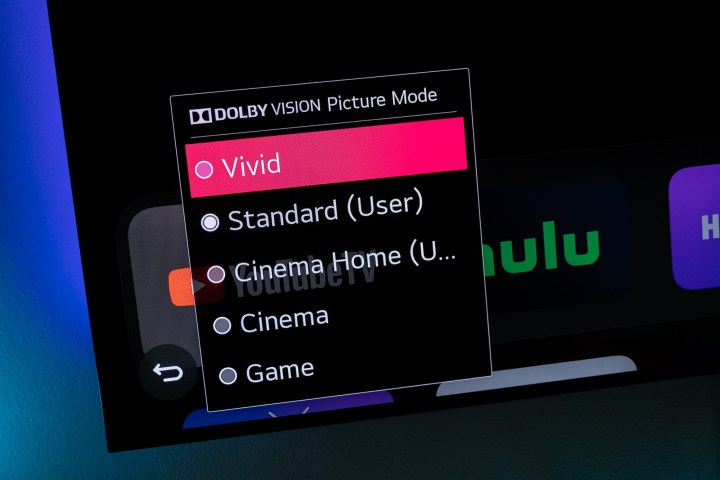
Выберите режим кино или кино-телевидения.
Начните с выбора общего режима ТВ для просмотра Суперкубка. Многие телевизоры оснащены специальным режимом «Спорт». Не выбирайте это . Спортивные режимы имеют тенденцию слишком сильно повышать настройки яркости и цвета и создавать резкое, неестественное изображение.
Вместо этого начните с режима «Кино» или «Кино» на телевизоре в качестве базового. Если у вас есть естественный режим, он тоже работает хорошо. Это поможет вам получить наиболее реалистичные результаты.
Обратите внимание, что вещателем Суперкубка 2024 года является CBS и – NEWS FLASH – он будет транслировать игру и шоу в перерыве между таймами с участием Ашера в великолепном разрешении 4K с HDR. Да, 4К!
Но не волнуйтесь, если вы смотрите фильм в разрешении 1080p, вы также увидите контент в формате Full HDR . Подробную информацию о том, как смотреть игру различными способами, можно найти в нашем пояснении «Как смотреть Суперкубок 2024 года» .
Настройте уровень контрастности/белого для детализации
Если вы готовы перейти к более глубоким настройкам, начните с «Контрастность/Уровень белого» (оба эти значения означают одно и то же, но на разных телевизорах могут использоваться разные термины).
Контраст должен быть достаточно низким, чтобы вы могли разглядеть каждую деталь, сохраняя при этом яркое изображение, которое будет четко видно в хорошо освещенной комнате. Начните с поиска и фиксации изображения с большим количеством белых и светлых цветов. Это может быть, например, изображение неба, заполненного облаками, или процессии в белых одеждах.

Теперь уменьшите контрастность до тех пор, пока вы не сможете легко увидеть все мелкие детали, такие как небольшие изменения в тенях и все оттенки не совсем белого в облаках или других объектах/предметах. Теперь следите за экраном и начните увеличивать контрастность, чтобы улучшить яркость. Когда эти мелкие детали начинают исчезать, вы зашли слишком далеко. Отрегулируйте немного назад, чтобы найти золотую зону.
Отрегулируйте уровень яркости/черного для реалистичных оттенков черного.
Далее пришло время взглянуть на Яркость / Уровень черного , который включает в себя процесс, аналогичный настройке контрастности. На этот раз вам нужно найти и заморозить сцену с большим количеством черного и теней, например, ночную сцену или сцену в баре в стиле нуар.
Увеличивайте яркость до тех пор, пока не сможете увидеть каждую деталь ночной сцены и все тонкие изменения в тенях. Теперь начните уменьшать его, пока не добьетесь реалистичного уровня черного, сохраняя при этом все детали. Как только вы начнете терять детали градиентов теней, пора остановиться.

Отрегулируйте оттенок/насыщенность для естественного тона кожи.
Многие телевизоры также имеют настройки Tin t/ Saturation . Их может быть немного сложнее настроить: вы можете просто оставить эти настройки в среднем диапазоне и не беспокоиться о них. Но если у вас есть немного дополнительного времени, заморозьте изображение, на котором изображено чье-то лицо, или другой снимок с человеческой кожей. Регулируйте оттенок до тех пор, пока тон кожи не станет максимально естественным — это будет ваша золотая середина.
Отключить режимы улучшения
Проверьте, есть ли на вашем телевизоре какие-либо режимы улучшения. У них есть несколько названий, таких как сглаживание движения , уменьшение шума, улучшение изображения, уменьшение дрожания и так далее. Современные телевизоры редко получают пользу от этих режимов, и они могут делать странные вещи с качеством изображения, размывая детали или отменяя другие выполненные вами настройки. Выключите их все, если они вам действительно не нужны.
Выбирайте теплую цветовую температуру
Не все телевизоры имеют опцию «Цветовая температура» , но если у вас она есть, вы также можете настроить ее для достижения лучших результатов. Иногда цветовую температуру еще называют цветовым тоном . Убедитесь, что для параметра установлено значение «Теплый » или «Низкий» , чтобы белый цвет выглядел естественно.
Аудио
В отличие от качества изображения, на телевизоре мало что можно настроить для звука. Если у вас есть система объемного звучания или более крупная стереосистема, она может иметь несколько предустановок звука, которые вы можете попробовать. Еще раз повторю, спортивный режим не всегда лучший для звука. Вам нужен режим, который уменьшает фоновый шум толпы, одновременно улучшая работу дикторов и то, что улавливают микрофоны на поле, например, удар по мячу при ударе ногой. Возможно, вы захотите найти футбольный матч по телевизору и переключиться между настройками звука, чтобы увидеть, какая из них работает лучше всего. Избегайте любого режима «четкости» речи, так как он может испортить уровень звука.
Если вы действительно хотите улучшить звук, взгляните на наш список лучших звуковых панелей . Они могут обеспечить превосходный звук в различных ситуациях, не занимая при этом слишком много места.